Primer rebote de pelota para principiantes
Introducción
¿Así que quieres entrar en la animación? Bueno, antes de intentar animar una película completa de 90 minutos, necesita saber cómo animar la animación más fundamental: el rebote de la pelota. También necesitas saber cómo pulir dicho rebote de la pelota para regalárselo a tus amigos.
Empezando
Cuando abra Clip Studio Paint, vaya a {Archivo}, {Nuevo} y haga clic en la pestaña Animación. Hay muchas opciones para configurar, pero dado que se trata de un rebote de pelota, solo explicaré dos configuraciones importantes.
Para el tamaño del cuadro de salida, Clip Studio Paint le ofrece estos valores predeterminados:
Sin embargo, a mí me gusta trabajar con este ajuste preestablecido:
¿Por qué? Porque 1). 600 ppp se ve mejor que, por ejemplo, 144 ppp:
Y 2). El papel 10,5x12,5, o 12F, era el estándar para la animación televisiva en 2D, siendo 15F (12,5x16) el estándar para las películas. El papel A4 y A3 también puede funcionar.
Lo siguiente es la velocidad de fotogramas. Hay opciones que van desde 8 hasta 60 fps. Aquí hay tres rebotes de pelota, cada uno animado en 1s, 2s y 3s respectivamente, a diferentes velocidades de cuadro.
24 fps:

12fps:

8fps:

Simplemente dejo la velocidad de fotogramas en 24, ya que es el estándar para la animación.
Dibujo/Entintado
Cuando crea su lienzo y dibuja un rebote de pelota por primera vez, puede que se le ocurra esto:

Sí... no genial. Para hacer una buena animación, debe estar familiarizado con algunos principios de animación. Hay doce, pero para esta demostración, usé tres: Easing, timing y squash and stretch.
SQUASH AND STRETCH: El más importante de los 12 principios, hace que algo parezca maleable, por lo tanto, creíble:

FACILITACIÓN: El movimiento necesita tiempo para acelerarse o ralentizarse. Aquí es donde entra en juego la relajación. En el caso del rebote de la pelota, coloque marcos muy cerca uno del otro para un movimiento lento y marcos muy separados para un movimiento rápido:
TIEMPO: cuántos fotogramas se mantienen entre las teclas y cómo se colocan. La mayoría de las animaciones se dibujan en estos ajustes:
1s: Animando cada cuadro. Animación extremadamente fluida adecuada para escenas de acción.
2s: Animación cada dos fotogramas. La forma predeterminada de animar.
3s: Animación cada tres fotogramas. El movimiento es lento, pero por lo general hay detalles para compensar.

También puede dibujar en 1, 2 y 3 al mismo tiempo para que la animación sea más dinámica:
Aquí hay una comparación entre dos rebotes de pelota, uno animado en dos y otro con los fotogramas más cercanos animados en unos, los fotogramas más separados animados en 2 y el splat animado en 3:

Ahora que conoce los principios necesarios, ¡podemos dibujar el rebote de la pelota!
Primero, dibuja los dibujos clave:
Luego, dibuja los marcos entre las poses clave:
Luego pruebe la animación para asegurarse de que fluya correctamente y corríjala si no es así:

Una vez que esté satisfecho con el rebote de su pelota, ahora puede decidir si dibujar sobre el boceto con un pincel de tinta o un pincel de lápiz:

Ahora que tiene un rebote de pelota decente dibujado y entintado, ahora podemos terminar pintando la pelota. Hay dos métodos de nota.
Método de pintura #1
Este método es simple, pero hace el trabajo. En una carpeta de animación separada sincronizada con la animación y con el rebote de la pelota entintado establecido como capa de referencia, simplemente complete los colores con la herramienta de cubo:
Para el sombreado, debe dibujar pautas sobre dónde deben ir las luces y las sombras. Para facilitar el sombreado, es mejor usar una línea roja para los reflejos y una línea azul para las sombras:
Aquí está el rebote de la pelota nuevamente, con un sol dibujado para mostrar dónde debe caer la luz:

Ahora solo es cuestión de sombrear con los colores correctos:
Método de pintura #2
Este método requiere algo de preparación y un programa completamente diferente para colorear la animación, pero siento que este método te da más control sobre tu coloreado.
En CSP, debe crear una nueva carpeta de animación que contenga carpetas con tres capas: Líneas, Líneas de colores y Marca de sombra, que se configura como una capa de borrador:
Una vez que haga eso, necesita un software para exportar. Elegí Opentoonz porque funciona bien con Clip Studio Paint. Si te interesa, el enlace de descarga está aquí:
Una vez que tenga Opentoonz, en Clip Studio Paint, vaya a {archivo}-{exportar animación}-{archivo de escena opentoonz}:
Deberías ver este aviso. Antes de exportar, necesita A). asegúrese de guardarlo en el archivo de escena de Opentoonz, y B). solo se pueden exportar ciertos colores junto con el blanco y negro:
Una vez exportado, vaya a opentoonz y busque su archivo, que se convierte en un archivo toonz:
El archivo debería verse así:
Luego haz lo mismo que hiciste con el primer método. Dado que las líneas rojas y azules están configuradas en Autopaint, cualquier color relleno también cubrirá estas líneas:
Aquí está el resultado final:

Conclusión

Ahora debería tener la confianza suficiente para animar el rebote de una pelota. Una vez que lo domines, puedes pasar a animaciones más complicadas, como un ciclo de caminata. Pero recuerda, la animación es un proceso largo, así que mejor ponte cómodo.
Hasta la proxima vez...
¡Ciao! :3






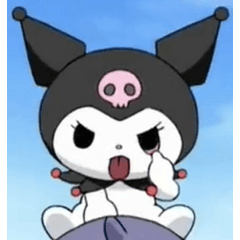

















Comentario